UiPath Excelで書式設定を行う方法
この記事ではUiPathでExcelのフォントや文字位置など
書式設定を変更する方法を紹介します。
目次
手順
今回もマクロを併用します。
(マクロは作成済みで掲載しています)
まずExcel アプリケーションスコープを設置し、
書式設定したいブックをパスに指定します。
このブックはマクロ有効ブック(xlsm)でなくて構いません。
そしてVBA の呼び出しを中に設置します。
そしてVBA の呼び出しのコードファイルのパスに
こちらを解凍したファイル(マクロ)を指定します。
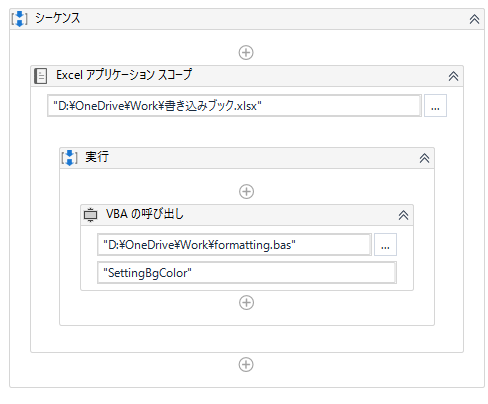
他のプロパティも設定しますが、
この記事で用意したマクロは画像の設置位置を
書式設定の内容によって内容が変わります。
フォント名、サイズ、太字設定
VBAの呼び出しの入力プロパティにコレクションで設定します。
| エントリメソッド名 | 動作 | エントリメソッドのパラメータ |
|---|---|---|
| SettingFontName | フォント | ・シート名(文字列) ・セルアドレス(文字列) ・フォント名(文字列) |
| SettingFontSize | サイズ | ・シート名(文字列) ・セルアドレス(文字列) ・フォントサイズ(数値) |
| SettingFontBold | 太字 | ・シート名(文字列) ・セルアドレス(文字列) ・論理値(設定ならTrue、解除ならFalse) |
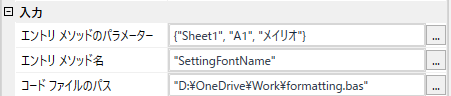
{"Sheet1", "A1","メイリオ"}
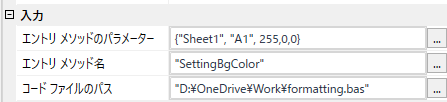
{"Sheet1", "A1",255,0,0}
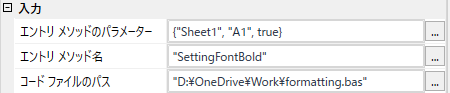
{"Sheet1", "A1",true}
{"Sheet1", "A1",false}
文字色・背景色設定
VBAの呼び出しの入力プロパティにコレクションで設定します。
| エントリメソッド名 | 動作 | エントリメソッドのパラメータ |
|---|---|---|
| SettingFontColor | 文字色 | ・シート名(文字列) ・セルアドレス(文字列) ・文字色赤(数値0~255) ・文字色緑(数値0~255) ・文字色青(数値0~255) |
| SettingBgColor | 背景色 | ・シート名(文字列) ・セルアドレス(文字列) ・文字色赤(数値0~255) ・文字色緑(数値0~255) ・文字色青(数値0~255) |
| SettingBgColorClear | 背景色クリア | ・シート名(文字列) ・セルアドレス(文字列) |
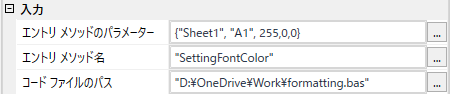
{"Sheet1", "A1",255,0,0}
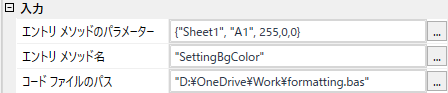
{"Sheet1", "A1",255,0,0}
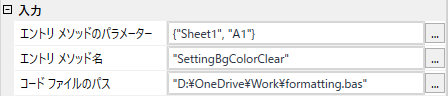
{"Sheet1", "A1"}
文字位置設定
VBAの呼び出しの入力プロパティにコレクションで設定します。
エントリメソッドのパラメータは
シート名とセルアドレスのみ設定します。
| エントリメソッド名 | 動作 |
|---|---|
| SettingHorizontal_XlLeft | 横位置:左詰め |
| SettingHorizontal_XlLeft | 横位置:標準 |
| SettingHorizontal_XlCenter | 横位置:中央揃え |
| SettingHorizontal_XlRight | 横位置:右詰め |
| SettingHorizontal_XlFill | 横位置:繰り返し |
| SettingHorizontal_XlJustify | 横位置:両端揃え |
| SettingHorizontal_XlCenterAcrossSelection | 横位置:選択範囲内で中央 |
| SettingHorizontal_XlDistributed | 横位置:均等割り付け |
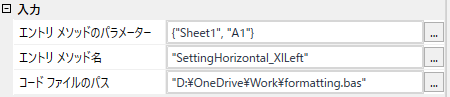
{"Sheet1", "A1"}
マクロ(formatting.bas)の中身
'フォント名
Sub SettingFontName(sheetName As String, cellAddress As String, fontName As String)
Worksheets(sheetName).Range(cellAddress).Font.Name = fontName
End Sub
'文字色
Sub SettingFontColor(sheetName As String, cellAddress As String, r As Long, g As Long, b As Long)
Worksheets(sheetName).Range(cellAddress).Font.Color = RGB(r, g, b)
End Sub
'フォントサイズ
Sub SettingFontSize(sheetName As String, cellAddress As String, fontSize As Long)
Worksheets(sheetName).Range(cellAddress).Font.Size = fontSize
End Sub
'太字
Sub SettingFontBold(sheetName As String, cellAddress As String, bold As Boolean)
Worksheets(sheetName).Range(cellAddress).Font.bold = bold
End Sub
'背景色設定
Sub SettingBgColor(sheetName As String, cellAddress As String, r As Long, g As Long, b As Long)
Worksheets(sheetName).Range(cellAddress).Interior.Color = RGB(r, g, b)
End Sub
'背景色クリア
Sub SettingBgColorClear(sheetName As String, cellAddress As String)
Worksheets(sheetName).Range(cellAddress).Interior.ColorIndex = 0
End Sub
'横位置:左詰め
Sub SettingHorizontal_XlGeneral(sheetName As String, cellAddress As String)
Worksheets(sheetName).Range(cellAddress).HorizontalAlignment = xlGeneral
End Sub
'横位置:標準
Sub SettingHorizontal_XlLeft(sheetName As String, cellAddress As String)
Worksheets(sheetName).Range(cellAddress).HorizontalAlignment = xlLeft
End Sub
'横位置:中央揃え
Sub SettingHorizontal_XlCenter(sheetName As String, cellAddress As String)
Worksheets(sheetName).Range(cellAddress).HorizontalAlignment = xlCenter
End Sub
'横位置:右詰め
Sub SettingHorizontal_XlRight(sheetName As String, cellAddress As String)
Worksheets(sheetName).Range(cellAddress).HorizontalAlignment = xlRight
End Sub
'横位置:繰り返し
Sub SettingHorizontal_XlFill(sheetName As String, cellAddress As String)
Worksheets(sheetName).Range(cellAddress).HorizontalAlignment = xlFill
End Sub
'横位置:両端揃え
Sub SettingHorizontal_XlJustify(sheetName As String, cellAddress As String)
Worksheets(sheetName).Range(cellAddress).HorizontalAlignment = xlJustify
End Sub
'横位置:選択範囲内で中央
Sub SettingHorizontal_XlCenterAcrossSelection(sheetName As String, cellAddress As String)
Worksheets(sheetName).Range(cellAddress).HorizontalAlignment = xlCenterAcrossSelection
End Sub
'横位置:均等割り付け
Sub SettingHorizontal_XlDistributed(sheetName As String, cellAddress As String)
Worksheets(sheetName).Range(cellAddress).HorizontalAlignment = xlDistributed
End Sub
'縦位置:上詰め
Sub SettingVertical_XlTop(sheetName As String, cellAddress As String)
Worksheets(sheetName).Range(cellAddress).VerticalAlignment = xlTop
End Sub
'縦位置:中央揃え
Sub SettingVertical_XlCenter(sheetName As String, cellAddress As String)
Worksheets(sheetName).Range(cellAddress).VerticalAlignment = xlCenter
End Sub
'縦位置:下詰め
Sub SettingVertical_XlBottom(sheetName As String, cellAddress As String)
Worksheets(sheetName).Range(cellAddress).VerticalAlignment = xlBottom
End Sub
'縦位置:両端揃え
Sub SettingVertical_XlJustify(sheetName As String, cellAddress As String)
Worksheets(sheetName).Range(cellAddress).VerticalAlignment = xlJustify
End Sub
'縦位置:均等割り付け
Sub SettingVertical_XlDistributed(sheetName As String, cellAddress As String)
Worksheets(sheetName).Range(cellAddress).VerticalAlignment = xlDistributed
End Sub